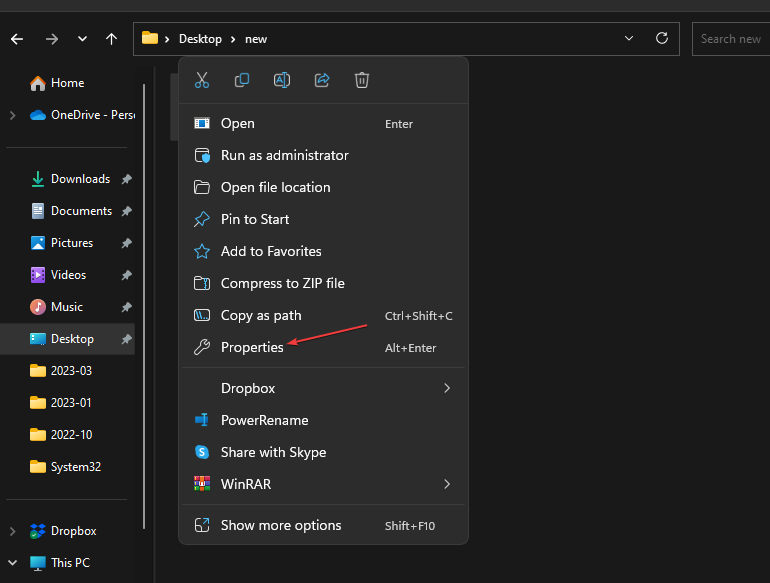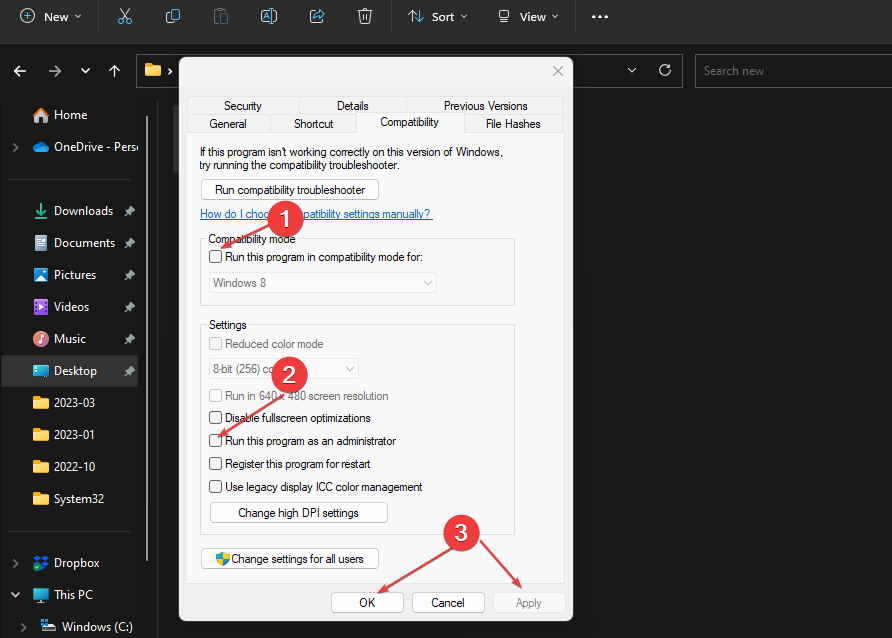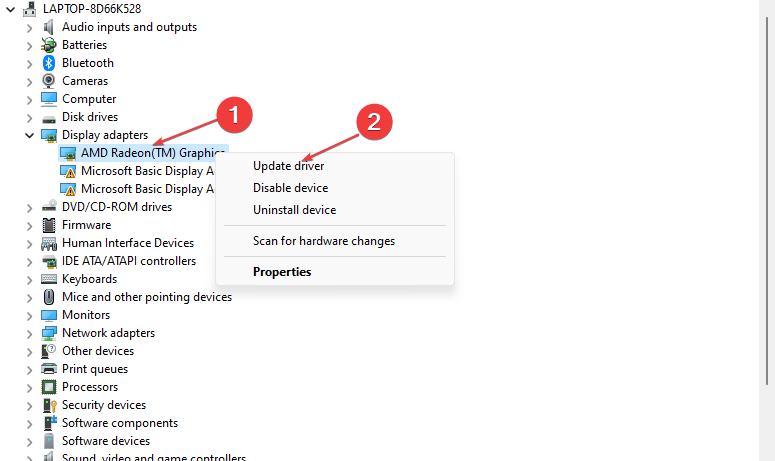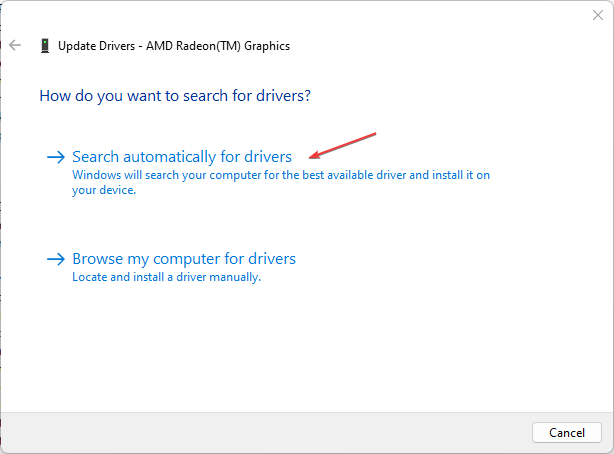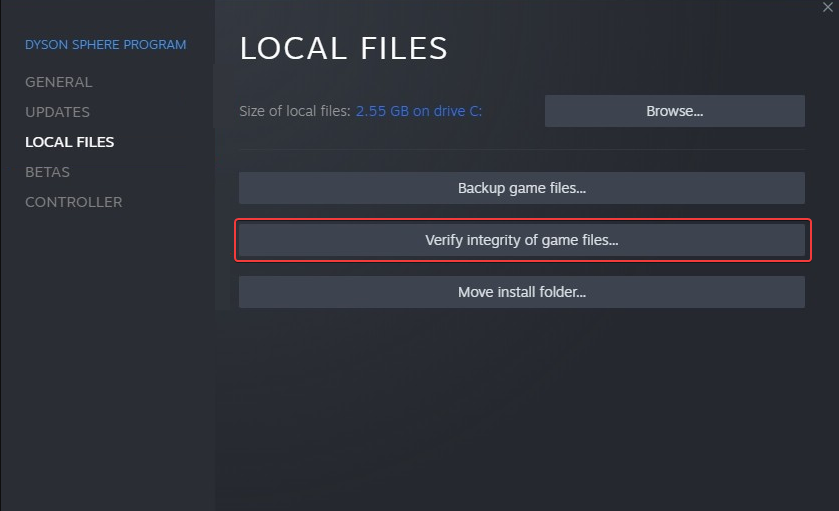Sea of Thieves Continua a Bloccarsi? - Ecco come Risolvere
5 min. read
Published on
Key notes
- Puoi sperimentare il crash del gioco Sea of Thieves in modo casuale o all’avvio.
- L’esecuzione di driver grafici obsoleti sul PC e file di gioco corrotti possono causare il problema.
- Risolvi il crash del gioco verificando l’integrità del file di gioco su Steam e aggiornando i driver della GPU.

Un problema comune di cui molti giocatori si lamentano è che Sea of Thieves si blocca sui loro computer.
Il gioco può spegnersi, chiudersi improvvisamente o non rispondere all’avvio o durante il gioco. Fortunatamente, il problema non è fatale e ti guideremo attraverso i passaggi per risolverlo.
Inoltre, i nostri lettori hanno segnalato bassi FPS in Sea of Thieves, che causano rallentamenti o rallentamenti del gioco.
Perché Sea of Thieves si blocca sul PC?
Molti fattori potrebbero essere responsabili del crash del gioco Sea of Thieves sul tuo PC. Alcuni sono:
- Driver GPU obsoleti: le attività di gioco su PC utilizzano molte risorse grafiche e potenza. Pertanto, l’esecuzione di driver grafici obsoleti o difettosi può causare problemi con il gioco, con conseguente arresto anomalo di Sea of Thieves sul tuo PC.
- Problemi relativi ai requisiti di sistema: Sea of Thieves prevede requisiti di sistema minimi e consigliati che determinano le specifiche del dispositivo che può eseguirlo. Pertanto, potresti riscontrare un arresto anomalo del gioco sul tuo computer perché il tuo sistema non soddisfa i requisiti del gioco.
- Interferenza da app in background: l’esecuzione di troppi processi in background sul PC potrebbe causare problemi con le attività di gioco. Queste app in background possono consumare le risorse di sistema e lasciare che il gioco Sea of Thieves utilizzi risorse insufficienti.
- File di gioco corrotti o danneggiati: il gioco si blocca sul tuo computer all’avvio o durante il gioco a causa del danneggiamento dei file di installazione.
Inoltre, queste cause possono variare a seconda del PC. Indipendentemente da ciò, puoi seguire i passaggi seguenti per risolvere il problema e far funzionare il gioco senza intoppi.

Proteggi i tuoi dispositivi con la pluripremiata tecnologia e sicurezza informatica.

Mantieni la sicurezza con la rivoluzionaria tecnologia di rilevamento e prevenzione dell'intelligenza artificiale.

Massimizza la sicurezza e le prestazioni del tuo PC con un rilevamento delle minacce digitali di prim'ordine.

Naviga in modo sicuro per un massimo di 3 dispositivi su sistemi Windows, Mac, iOS o Android.

Il miglior strumento di sicurezza per un'attività di navigazione intensa.
Cosa posso fare se Sea of Thieves continua a bloccarsi sul mio PC?
Prima di provare qualsiasi passaggio avanzato, procedere come segue:
- Disattiva le app in background in esecuzione sul tuo computer.
- Controlla i requisiti di sistema: se il tuo PC non lo fa, passa a un PC da gioco di fascia alta per un’esperienza di gioco migliore.
- Disattiva temporaneamente il software antivirus.
- Riavvia Windows in modalità provvisoria e controlla se il crash del gioco persiste.
Se il problema persiste, procedere con le soluzioni seguenti:
1. Esegui in modalità compatibilità
- Premi Windows + E per aprire Esplora file.
- Vai alla directory installata di Sea of Thieves, fai clic con il pulsante destro del mouse su di essa e seleziona le proprietà dal menu a discesa.
- Seleziona la scheda Compatibilità e seleziona la casella Esegui questo programma come opzione come amministratore. Seleziona la casella Esegui questo programma in modalità compatibilità, quindi scegli una versione di Windows dal menu a discesa.
- Fai clic su OK per salvare le modifiche.
L’esecuzione del gioco come amministratore risolverà i problemi di autorizzazione e compatibilità che ne causeranno l’arresto anomalo.
Controlla cosa fare se l’esecuzione come amministratore non funziona sul tuo PC.
2. Aggiorna il tuo driver grafico
- Premi i tasti Windows + R per visualizzare la finestra Esegui, digita devmgmt.msc e fai clic su OK per aprire Gestione dispositivi.
- Espandi la voce Adattatore video, fai clic con il pulsante destro del mouse sul driver del dispositivo, quindi seleziona Aggiorna driver.
- Fai clic su Cerca automaticamente per l’opzione del software del driver.
- Riavvia il PC e controlla se il problema di arresto anomalo del gioco persiste.
L’aggiornamento del driver grafico risolverà i bug che interessano il gioco e installerà le funzionalità più recenti per migliorare le prestazioni.
Controlla gli altri passaggi per aggiornare i driver grafici su Windows 11 in caso di problemi.
In alternativa, puoi aggiornare non solo il tuo driver grafico ma tutti quelli obsoleti in modo più rapido ed efficace con uno strumento specializzato.
3. Aggiorna il gioco
- Fai clic con il pulsante sinistro del mouse sul pulsante Start e digitare Steam, quindi fai doppio clic per aprirlo.
- Seleziona la scheda Libreria. Fai clic con il pulsante destro del mouse su Sea of Thieves nel riquadro di sinistra e scegli Proprietà.
- Seleziona la scheda Aggiornamenti e fai clic su Mantieni sempre aggiornato questo gioco. Steam cercherà automaticamente l’aggiornamento disponibile.
- Riavvia il PC.
L’aggiornamento dei giochi Sea of Thieves installerà nuove patch per correggere i bug che ne influenzano le prestazioni. Cerca soluzioni se non riesci ad aggiornare Sea of Thieves su Windows 11.
4. Controlla l’integrità del file di gioco di Sea of Thieves
- Fai clic con il pulsante sinistro del mouse sul pulsante Start e digitare Steam, quindi fai doppio clic per aprirlo.
- Seleziona la scheda Libreria, fai clic con il pulsante destro del mouse su Sea of Thieves e scegli Proprietà.
- Fai clic sulla scheda File locali e seleziona il pulsante Verifica integrità dei file di gioco.
La verifica dell’integrità del file di gioco risolverà i file di gioco corrotti o mancanti causando l’arresto anomalo del gioco.
Scopri di più su come verificare l’integrità dei file di gioco che non funzionano per passaggi più avanzati.
Inoltre, puoi consultare il nostro articolo sui modi per risolvere i crash dei giochi su Windows 11 per soluzioni più efficaci.
Allo stesso modo, se riscontri errori di Alabasterbeard in Sea of Thieves, assicurati di controllarlo.
Se hai ulteriori domande o suggerimenti, inseriscili nella sezione commenti.